福昕办公PDF怎么添加注释? 福昕办公PDF添加注释教程
摘要小伙伴们知道福昕办公PDF怎么添加注释吗?今天小编就来讲解福昕办公PDF添加注释教程,感兴趣的快跟小编一起来看看吧,希望能够帮助到大家呢。
小伙伴们知道福昕办公PDF怎么添加注释吗?今天小编就来讲解福昕办公PDF添加注释教程,感兴趣的快跟小编一起来看看吧,希望能够帮助到大家呢。
点击进入福昕办公,在左侧栏点击“打开”,导入需要编辑的PDF文件,就可以进行PDF编辑工作了。下面是具体的操作。
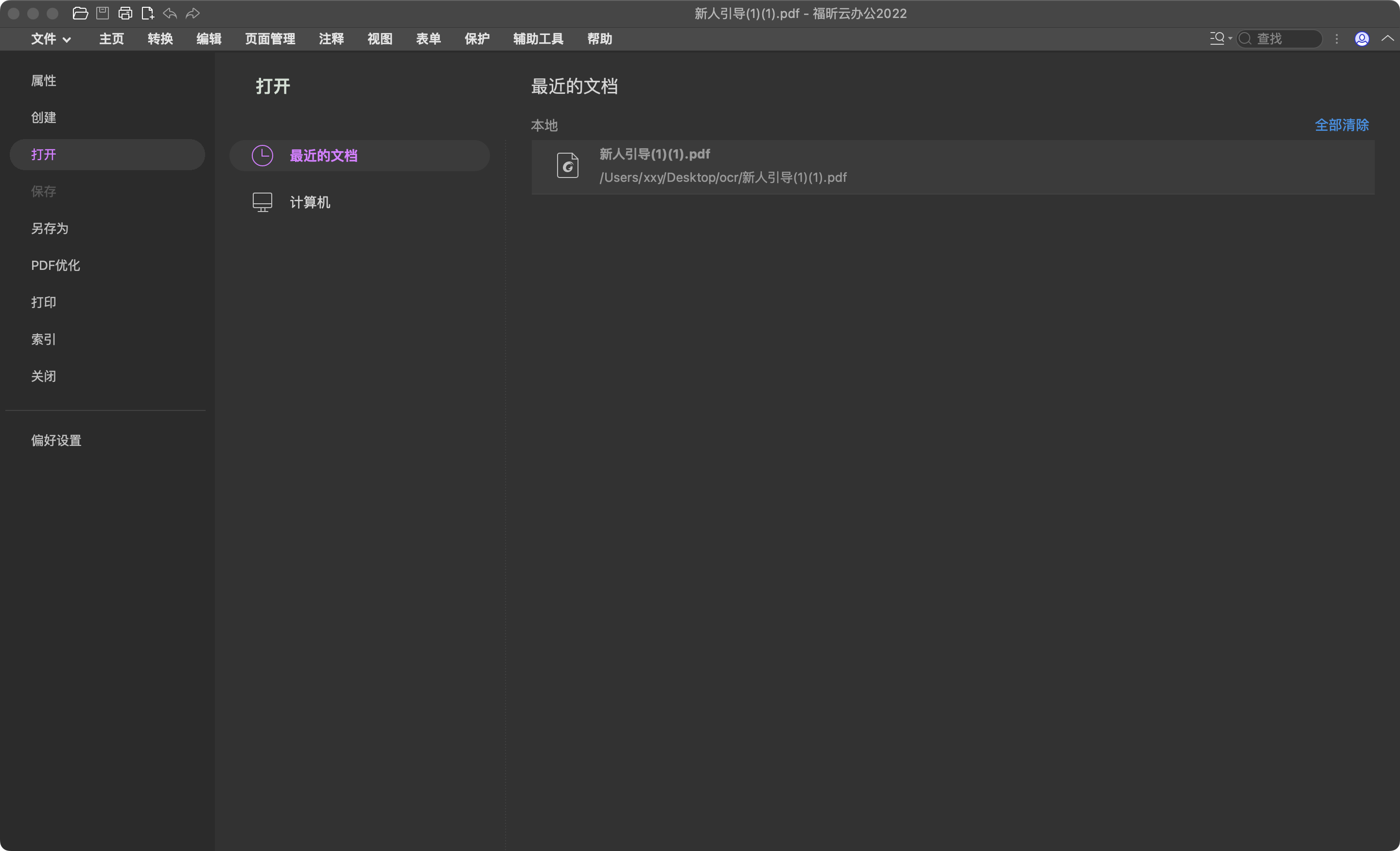
1. 点击顶部“注释”功能,随后点击“注释框”鼠标单击生成注释框,在注释框里输入需要加入的注释即可。

2. 还可以对添加的注释文字等进行修改,如文字的样式,文字的布局,以及文字的颜色进行修改等。

3.最后点击左上角的“保存”按钮,就可以将修改好的PDF文档保存在下来。

以上就是小编给大家带来的福昕办公PDF添加注释教程的全部内容了,希望能够帮助到大家哦。
















